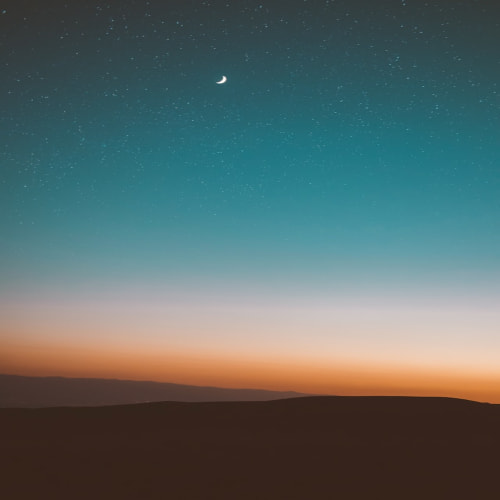안녕하세요. 모킹와킹 블로그입니다. 오늘은 윈도우 작업표시줄 고정 및 해제 방법 4가지를 알려드리도록 하겠습니다. 작업표시줄은 기본적으로 바탕화면 하단에 위치하며 검색 아이콘, 작업보기 아이콘, 채팅 아이콘 등이 표시됩니다. 또한 현재 실행 중인 프로그램 및 앱이 작업표시줄에 나열되어 있는데요. 이러한 이유로 작업표시줄은 현재 실행 중인 프로그램을 빠르게 액세스하고 관리할 수 있는 중요한 구성 요소입니다. 그리고 PC를 사용하다 보면 자주 사용하는 프로그램이나 앱을 자주 실행하게 됩니다. 자주 사용하는 프로그램 및 앱을 작업표시줄에 고정할 수 있으며, 이렇게 고정된 프로그램 및 앱을 작업표시줄에서 클릭 한 번으로 실행할 수 있어서 별도의 검색이나 메뉴 탐색 과정을 거치지 않고 매우 편리하게 사용할 수 있습니다. 작업표시줄 고정하는 방법은 2가지가 있으며, 특정 앱을 검색하여 고정하는 방법과 현재 실행 중인 프로그램을 고정하는 방법이 있습니다. 따라서 지금부터 아래의 방법을 참고하여 따라해주시기 바랍니다.
검색 아이콘에서 작업표시줄 고정하기

1. 작업표시줄에 있는 [검색] 아이콘을 클릭합니다.

2. 작업표시줄에 고정하려는 [특정 앱 및 프로그램]을 입력합니다.
3. 해당 앱 및 프로그램을 [마우스 우측 버튼]을 클릭합니다.

4. [작업표시줄에 고정] 버튼을 클릭합니다.

▶ 해당 앱 및 프로그램이 작업표시줄에 고정되었습니다.
실행 중인 창을 작업표시줄 고정하기

1. 먼저 작업표시줄에 고정하려는 [특정 프로그램]을 클릭하여 실행합니다.

2. 기본적으로 현재 실행 중인 프로그램 및 앱은 작업표시줄에 고정되었습니다. 이를 완전히 고정하려면 [해당 프로그램]을 [마우스 우측 버튼]으로 클릭합니다.
3. [작업 표시줄에 고정] 버튼을 클릭합니다.
▶ 해당 앱 및 프로그램이 작업표시줄에 고정되었습니다.
작업표시줄에서 고정 해제하기

1. 작업표시줄에서 고정 해제를 하고자 하는 [특정 앱 및 프로그램]을 [마우스 우측 버튼]으로 클릭합니다.
2. [작업 표시줄에서 제거] 버튼을 클릭합니다.
▶ 해당 앱 및 프로그램이 작업표시줄에 고정되지 않아 나타나지 않습니다.
검색 아이콘에서 고정 해제하기

1. 작업표시줄에 있는 [검색] 아이콘을 클릭합니다.
2. 작업표시줄에서 고정 해제를 하고자 하는 [앱 및 프로그램]을 입력합니다.
3. 해당 앱 및 프로그램을 [마우스 우측 버튼]으로 클릭합니다.

4. [작업표시줄에서 제거] 버튼을 클릭합니다.
▶ 해당 앱 및 프로그램이 작업표시줄에 고정되지 않아 나타나지 않습니다.